Cómo arreglar el modo de pantalla completa en Dragon Ball Z: Sparking! Cero
Publicado: 2025-01-08Dragon Ball Z: ¡Chispas! Zero , el muy esperado juego de lucha de Spike Chunsoft y Bandai Namco Entertainment, ha cautivado a los fans con su dinámica de juego. Sin embargo, algunos jugadores han informado problemas con el modo de pantalla completa, lo que ha dificultado su experiencia de juego. Si enfrentas este problema, esta guía proporciona pasos prácticos para resolverlo y disfrutar del juego en pantalla completa.
¿Por qué el modo de pantalla completa podría no funcionar en Dragon Ball Z: Sparking! Cero
Varios factores podrían provocar que falle el modo de pantalla completa en Dragon Ball Z: Sparking! Cero . Estos incluyen:
- Configuración de pantalla en el juego : Es posible que el juego utilice de forma predeterminada el modo de ventana o sin bordes debido a una configuración incorrecta.
- Problemas con los controladores de GPU : los controladores de gráficos obsoletos pueden interferir con las configuraciones de pantalla.
- Problemas de compatibilidad del sistema : es posible que ciertas configuraciones de hardware o software no se ajusten a los requisitos de visualización del juego.
- Errores en el juego : las versiones iniciales suelen tener errores menores, incluidos problemas relacionados con la visualización.
Pasos para arreglar el modo de pantalla completa en Dragon Ball Z: Sparking! Cero
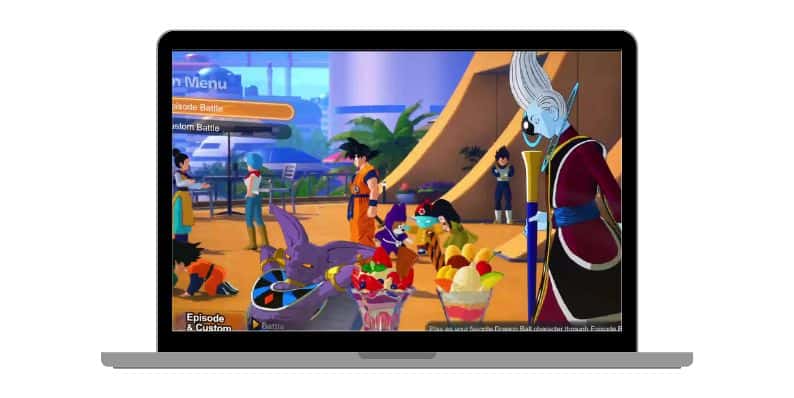
Aquí hay algunos pasos efectivos que lo ayudarán a habilitar y arreglar el modo de pantalla completa en Dragon Ball Z: Sparking. Cero:
1. Ajustar la configuración de visualización del juego
Comience verificando la configuración del juego:
- Abra el menú Opciones desde la pantalla principal.
- Navegue hasta Configuración de pantalla y asegúrese de que esté seleccionado el modo de pantalla completa.
- Guarda tus cambios y reinicia el juego para ver si el problema se resuelve.
2. Utilice atajos de teclado
A veces, cambiar a pantalla completa es tan sencillo como pulsar una combinación de teclas:
- Mientras estás en el juego, presiona Alt + Enter para alternar el modo de pantalla completa.
- Este acceso directo obliga a la aplicación a cambiar entre los modos de ventana y pantalla completa.
3. Actualice los controladores de su GPU
Los controladores de gráficos obsoletos son una causa común de problemas de visualización. Para actualizar:
- Para usuarios de NVIDIA, abra GeForce Experience o visite el sitio web de NVIDIA.
- Para usuarios de AMD, utilice Radeon Software o el sitio web de AMD.
- Descargue e instale los controladores más recientes, luego reinicie su sistema y reinicie el juego.
4. Modificar los archivos de configuración del juego
Si las opciones del juego no resuelven el problema, intenta editar los archivos de configuración manualmente:
- Localiza el archivo config.ini o similar en la carpeta de instalación del juego.
- Abra el archivo usando un editor de texto como el Bloc de notas.
- Busque la línea etiquetada Fullscreen=0 o similar y cámbiela a Fullscreen=1 .
- Guarda el archivo y reinicia el juego.
5. Verificar archivos del juego
Los archivos de juegos dañados también pueden causar problemas de visualización. Para verificar:
- Abre la plataforma donde compraste el juego (por ejemplo, Steam).
- Haz clic derecho en el juego en tu biblioteca y selecciona Propiedades .
- Navega hasta Archivos locales y haz clic en Verificar la integridad de los archivos del juego .
- Deja que el proceso se complete y luego reinicia el juego.
6. Utilice software de terceros
Si el modo de pantalla completa aún no funciona, considere usar software como Borderless Gaming :
- Descargue e instale juegos sin fronteras.
- Inicie el programa y agregue Dragon Ball Z: Sparking! Cero a la lista de aplicaciones.
- Habilite el modo de pantalla completa a través del software.
Soluciones avanzadas para problemas persistentes
Si los pasos anteriores no resuelven el problema de la pantalla completa, aquí hay soluciones adicionales que puede intentar para solucionar problemas más complejos:
1. Reinstale el juego
Desinstalar y reinstalar el juego puede ayudar a resolver archivos corruptos o errores de instalación que pueden causar problemas de visualización. Asegúrate de hacer una copia de seguridad de los datos guardados del juego si es necesario. Después de reinstalar, verifique la configuración del juego e intente habilitar el modo de pantalla completa nuevamente.

2. Verifique los requisitos del sistema
Verifica que tu PC o consola cumpla con los requisitos mínimos y recomendados del sistema para el juego. Un hardware insuficiente, como GPU o procesadores obsoletos, puede provocar problemas de visualización, incluidos problemas de pantalla completa. Actualice su hardware si es necesario para disfrutar de una experiencia de juego más fluida.
3. Actualice su sistema operativo
Asegúrese de que su sistema operativo (Windows, macOS, etc.) esté actualizado. Los sistemas operativos obsoletos a veces pueden causar problemas de compatibilidad con los juegos modernos. Busque actualizaciones en la configuración de su sistema y reinicie su computadora después de instalar las actualizaciones para ver si resuelve el problema de pantalla completa.
4. Ejecute el juego como administrador
Ejecutar el juego con privilegios de administrador a veces puede eludir las restricciones a nivel del sistema que impiden que funcione el modo de pantalla completa. Para hacer esto:
- Haz clic derecho en el acceso directo o en el archivo ejecutable del juego.
- Seleccione Ejecutar como administrador en el menú.
- Confirma las indicaciones e inicia el juego para comprobar si el modo de pantalla completa funciona.
5. Póngase en contacto con el soporte
Si ninguna de las correcciones funciona, comuníquese con el equipo de soporte de Bandai Namco Entertainment. Proporcione información detallada sobre el problema, incluidas las especificaciones de su sistema, la versión del juego y cualquier mensaje de error encontrado. Los equipos de soporte suelen tener pasos avanzados para la solución de problemas o pueden lanzar parches para solucionar errores conocidos.
Consejos de prevención para problemas de visualización
Aquí hay algunas medidas proactivas que puedes tomar para evitar problemas de visualización en Dragon Ball Z: Sparking. Cero :
- Mantenga los controladores actualizados : actualice periódicamente los controladores de su GPU para garantizar la compatibilidad con los juegos y funciones más recientes.
- Optimice la configuración del juego : configure siempre la resolución correcta y el modo de pantalla completa en la configuración del juego antes de comenzar la sesión.
- Supervise las actualizaciones del juego : mantenga su juego actualizado a la última versión para aprovechar las correcciones de errores y las mejoras de rendimiento.
- Mantenga recursos adecuados del sistema : cierre las aplicaciones en segundo plano innecesarias para liberar recursos del sistema y garantizar un rendimiento fluido del juego.
- Utilice hardware compatible : asegúrese de que su monitor, GPU y otro hardware sean compatibles con la configuración de pantalla del juego, incluida la resolución y la actualización.
Preguntas frecuentes sobre el modo de pantalla completa en Dragon Ball Z: Sparking! Cero
P: ¿Por qué el modo de pantalla completa no funciona en mi PC?
Es posible que el modo de pantalla completa no funcione debido a configuraciones incorrectas del juego, controladores obsoletos o problemas de compatibilidad.
P: ¿Puedo utilizar el modo de ventana sin bordes?
Sí, muchos jugadores prefieren el modo de ventana sin bordes como alternativa a la pantalla completa para un rendimiento más fluido.
P: ¿Bandai Namco está abordando este problema?
Los desarrolladores suelen lanzar parches para estos problemas. Mantén tu juego actualizado a la última versión.
P: ¿Cómo puedo solucionar problemas de pantalla completa en una configuración de dos monitores?
Pueden ocurrir problemas de pantalla completa en configuraciones de dos monitores si el juego se inicia en la pantalla incorrecta. Ajusta la configuración de tu monitor principal o usa la configuración de pantalla del juego para seleccionar la pantalla correcta.
P: ¿Cambiar la resolución de mi pantalla ayuda con los problemas de pantalla completa?
Sí, ajustar la resolución de la pantalla para que coincida con la configuración recomendada del juego a menudo puede resolver problemas de pantalla completa y mejorar el rendimiento.
Conclusión
El modo de pantalla completa mejora la experiencia de juego en Dragon Ball Z: Sparking. Cero , pero los problemas técnicos pueden alterar esta función. Si sigue los pasos descritos anteriormente, puede solucionar y solucionar problemas de pantalla completa de manera eficiente.
¿Ha enfrentado problemas similares? ¡Comparta sus soluciones o experiencias en los comentarios a continuación! Si esta guía fue útil, corra la voz para ayudar a otros jugadores a resolver sus problemas con el modo de pantalla completa.
